ロジクールから8月に発売されるキーボード「K855」を提供していただいたので、一足先にレビューしていきます。
| キー配列 | 日本語配列(テンキーレス) |
| 接続タイプ | Logi Bolt USBレシーバー Bluetooth Low Energyワイヤレス(Bluetooth 5.1) 最大3台のデバイスを接続して、デバイス間を簡単に切り替え |
| ワイヤレス通信可能範囲 | 10m |
| メカニカル スイッチ | TTC Red(リニア) |
| 電池寿命 | 最長36ヵ月 |
| オプション ソフトウェア | Logicool Options+(macOS 10.15以降、およびWindows ® 10、Windows 11以降)に対応 |
| Logicool Flow | Logicool Flow対応マウスに対応 |
| 保証 | 2年間無償保証 |
| 同梱物 | ワイヤレス メカニカル キーボード 単四形アルカリ電池x2(装着済み) Logi Bolt USBレシーバー 保証書、保証規定 |
3台のデバイスにペアリングできる多接続ワイヤレスメカニカルキーボードが約1万円で買えるとか、コスパぶっ壊れすぎ…。だってなんの変哲もないメカニカルキーボードでも普通は12,000円~15,000円ぐらいするんですよ?
とはいえ、こんな多機能なワイヤレスキーボードがこの安さで買えるのには、ちゃんと理由があります。
実機を触ってみると分かるんですが、結構大胆にコストカットされている部分もありました。人によってはそれが許容できない部分かもしれないので、当記事ではK855の「リアルな質感」と「正直な感想」をレポートしていこうと思います。
K855の詳細レビュー
ではまず本体の質感について詳しくレポートしていきます!
外観はスタイリッシュなTKLキーボード

正式名称は「SIGNATURE K855」ということでしょうか。
今回ぼくが提供していただいたのは「オフホワイト」という色。
このほかに黒基調の「グラファイト」というカラーバリエーションもあるようです。

色が違うだけで、その他の仕様は全く同じです。

説明書などの紙類を除くと、内容物は「キーボード本体」と「USBレシーバー」のみ。
めっちゃシンプル!

AppleのMagic Keyboardや、以前レビューしたRazer Blackwidow Lite Mercury Whiteに近い配色。
アルミ+ホワイトはやっぱりカッコイイですね。



安いとはいえちゃんとしたメカニカルキーボード。キーの形状はちゃんと段によって傾斜がついたプロファイルになっています。


キーボード全体の傾斜はスタンド無しが4度、スタンドありが8度だそうです。
有線接続は不可能(ポート類が一切ない)
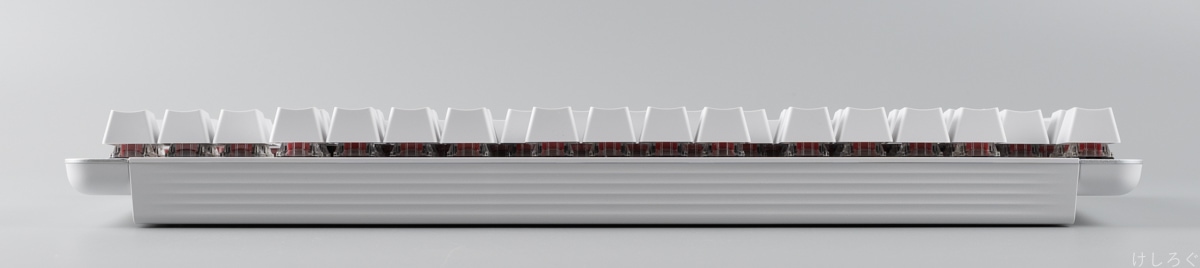
K855はワイヤレスキーボードなのですが、逆に言うと有線で接続することはできません。
キーボードの奥側を見てもケーブルを差せるようなポート類が一切ないんです。
使っていて遅延を感じるような場面はありませんが、「ゲームをするときは有線で安定性重視!」みたいに考えている人にはマイナスポイントに感じるかもしれません。もっとも、そういうガチな人は端からこの商品を検討してないかもしれませんが。
乾電池で動く

電源は乾電池(単4 x2)のみ。充電には非対応。
長期的に使っていくんであれば充電式の乾電池を4本用意してローテーションするのがよさそう。

と思ったんですが、スペック表によると電池寿命は「最大36ヶ月」も持つとのことなので、普通のアルカリ電池でも全然いいですね。(ガジェット好きな人なら電池交換する前に新製品に買い替えてそう…)
キースイッチはTTC赤軸

キースイッチはTTC製の赤軸。よく見ると「TTC」という刻印が見えます。
打ち心地はいわゆる「赤軸」そのもので、CHERRY社製の赤軸とほとんど同じ。
タイピング音はのちほど動画を載せますね。
キーの印字はシールタイプ

キーの印字はシールを貼り付けてあるタイプ。(見やすいようにわざと暗く撮影してみました)
2色成型のキーキャップに比べるとチープな感じは否めません。
シールが貼ってあるだけなので当然キーが光ったりもしないですし、暗いところでの視認性を求める人には不向きかも。

ただしそのおかげでWindows用とMac用の印字が共存していたりと、キー印字の情報量は多いです。Mac用の印字は無くてもいいっちゃ良いんですが、たまにMacを使うとcontrol / command / optionの位置関係が分かんなくなったりするので、印字があるとやはり安心です。
2色成型だとここまで複雑な印字は出来ないと思うので、これはシールならではの利点かもしれません。
(今のところ)日本語配列のみ
キー配列は今のところ「日本語配列」しか選べないようです。
とはいえ、公式のPR動画(下記)を見ると英字配列バージョンも映っていますね。
キーボードが好きな人やゲーマー、プログラマーなんかは日本人でも英字配列を愛用する人も少なくないはず。いずれは日本でも英字配列が購入できるようになるといいですね。
ぼくは英字配列ユーザーなので、日本語配列しか選べないのはちょっと残念!
立てて置くことができる

K855は、こんな感じで立てて置くことが出来るんですよ。公式の動画を見ていたら気づきました。
これ地味に便利ですね。立てておけばデスクでカップ麺を食べてもキーに汁が飛ばないし、場所が空くので書類を広げることもできますね。会社の狭い机なんかではすごく重宝しそうな機能。
食べカスが積もったキーボードってマジで最悪に不衛生なので、K855を買った人は積極的に立ててください!
尊師スタイルもできる

MacBook Proの上にキーボードを乗せる「尊師スタイル」もやってみたら出来ましたw
あくまで16インチMBPなら…ですが。
最新のMBPはキーストロークが深いのでわずかにガタガタはしますが、ギュッと強く押し付けてもMacBook側のキーが押されてしまうことはなかったです。問題なくタイピングできました。
ちょっと前のバタフライキーボード版のMBPなら余裕で尊師になれると思います。
ソフトウェア「Logi Options+」の使い勝手
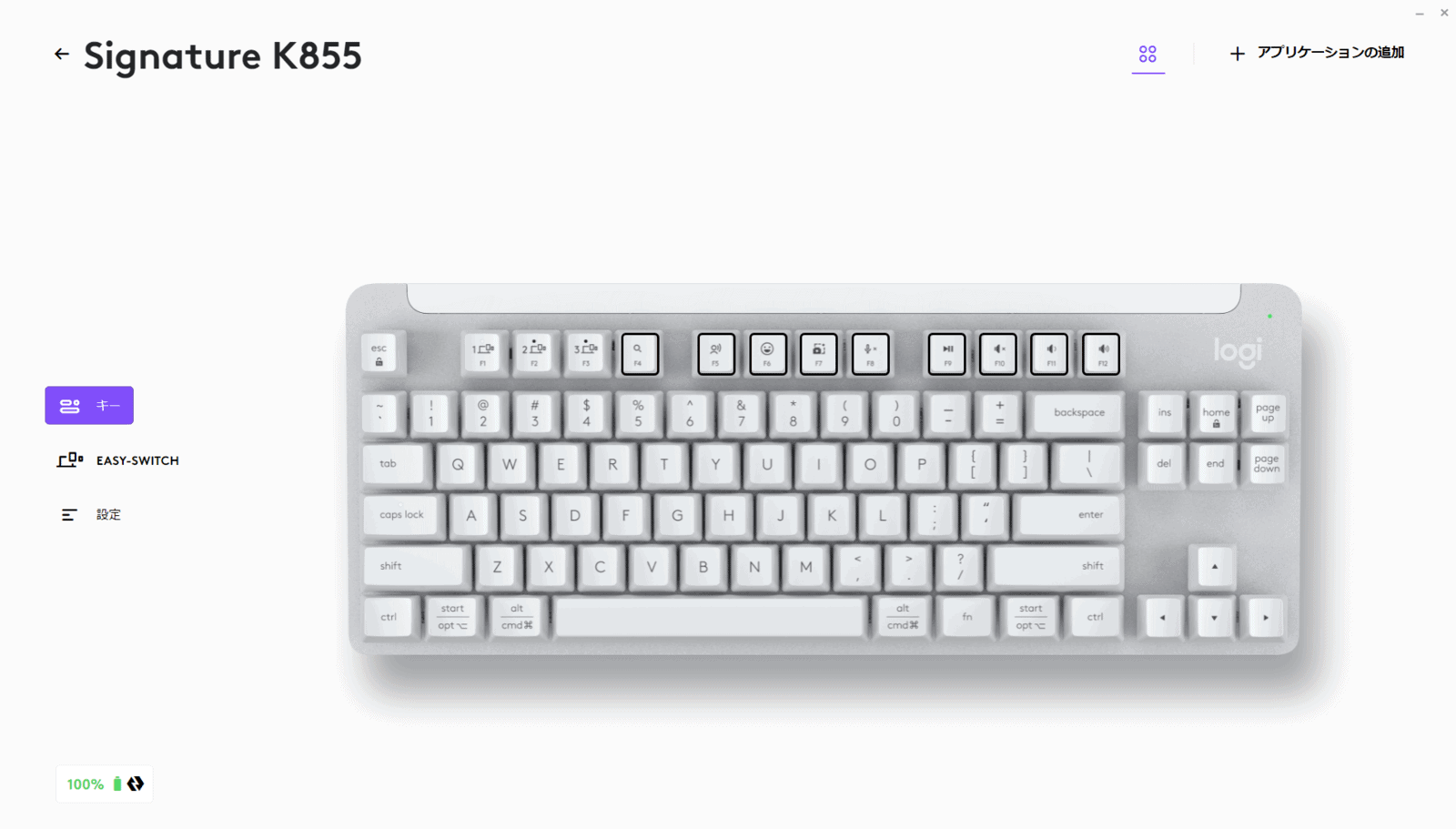
各種設定は「Logi Options+」というソフトウェアで行います。てかソフト上だと英字配列なんかい!
主な機能
- 一部キーの割り当て内容変更
- アプリごとにプロファイルを切り替えるかどうかの設定
- EASY-SWITCH 割り当てデバイスの編集
- その他細かい設定
細かい設定をいじるのが主な用途のソフトウェアなので、人によってはインストールしなくても問題なさそう。
とはいえ「メディアキー(Fキー)に好きなキーボードショートカットを割り当てられる」のはかなり便利でしたよ。
こんな感じでF4~F12にキーボードショートカット等を割り当てることができます。
PhotoshopとかPremiere Proみたいなクリエイティブアプリは結構めんどくさいショートカットキーも多いので、使いこなせば時短に繋がりそうな予感。
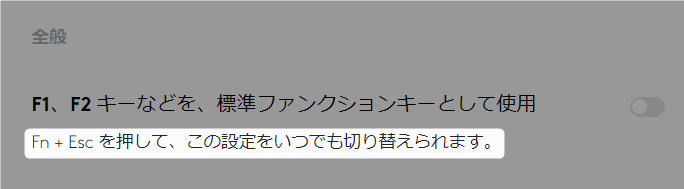
Fn+Escを押せばいつでもファンクションキー(本来のF1~F12の機能)としても使えるのもGOOD。いくらメディアキーが便利とはいえ、本来のファンクションキーとして使えないんじゃ本末転倒ですからね。よく考えられています。
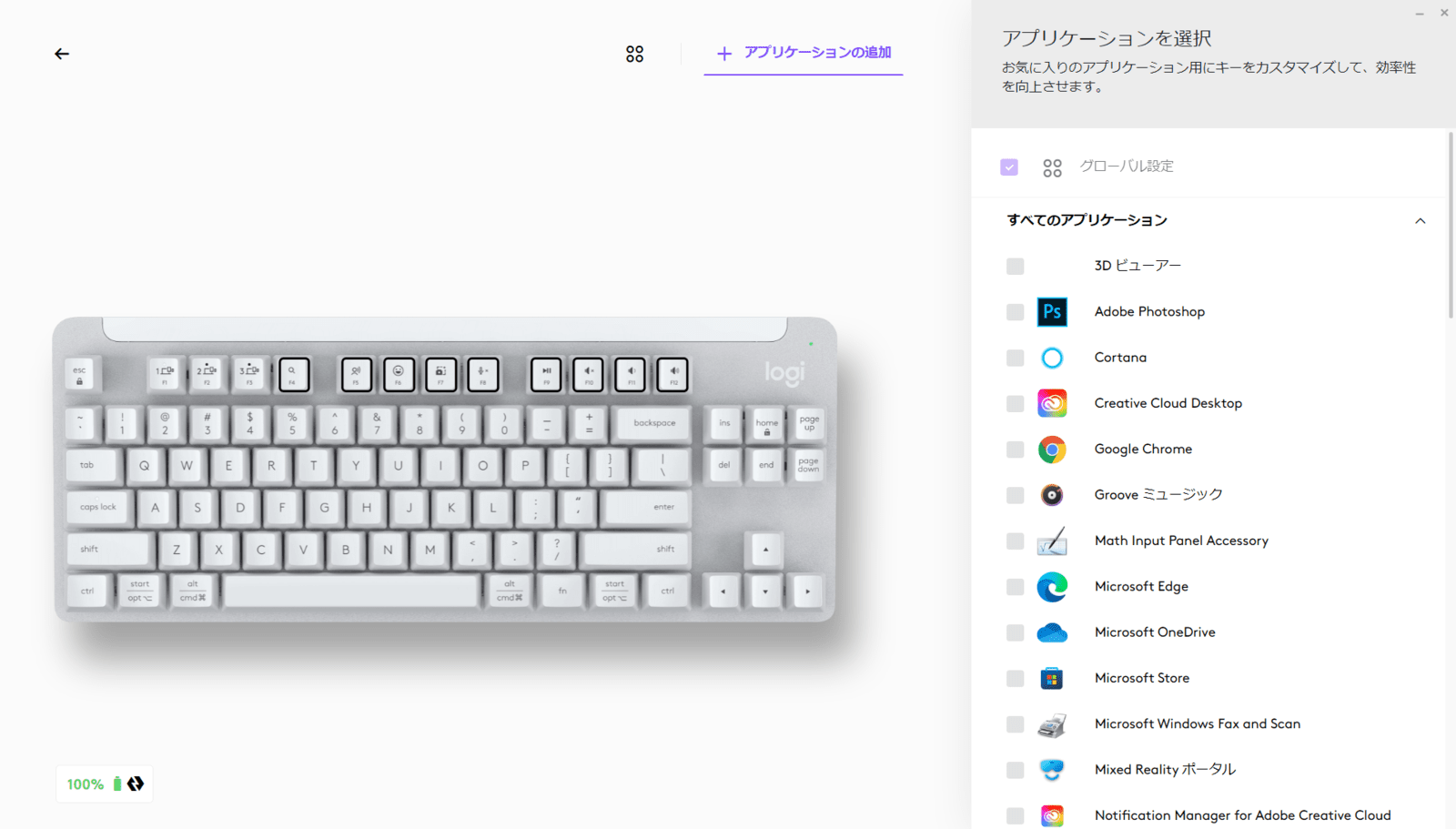
あとはアプリケーションごとにプロファイルを分けることが出来たり、
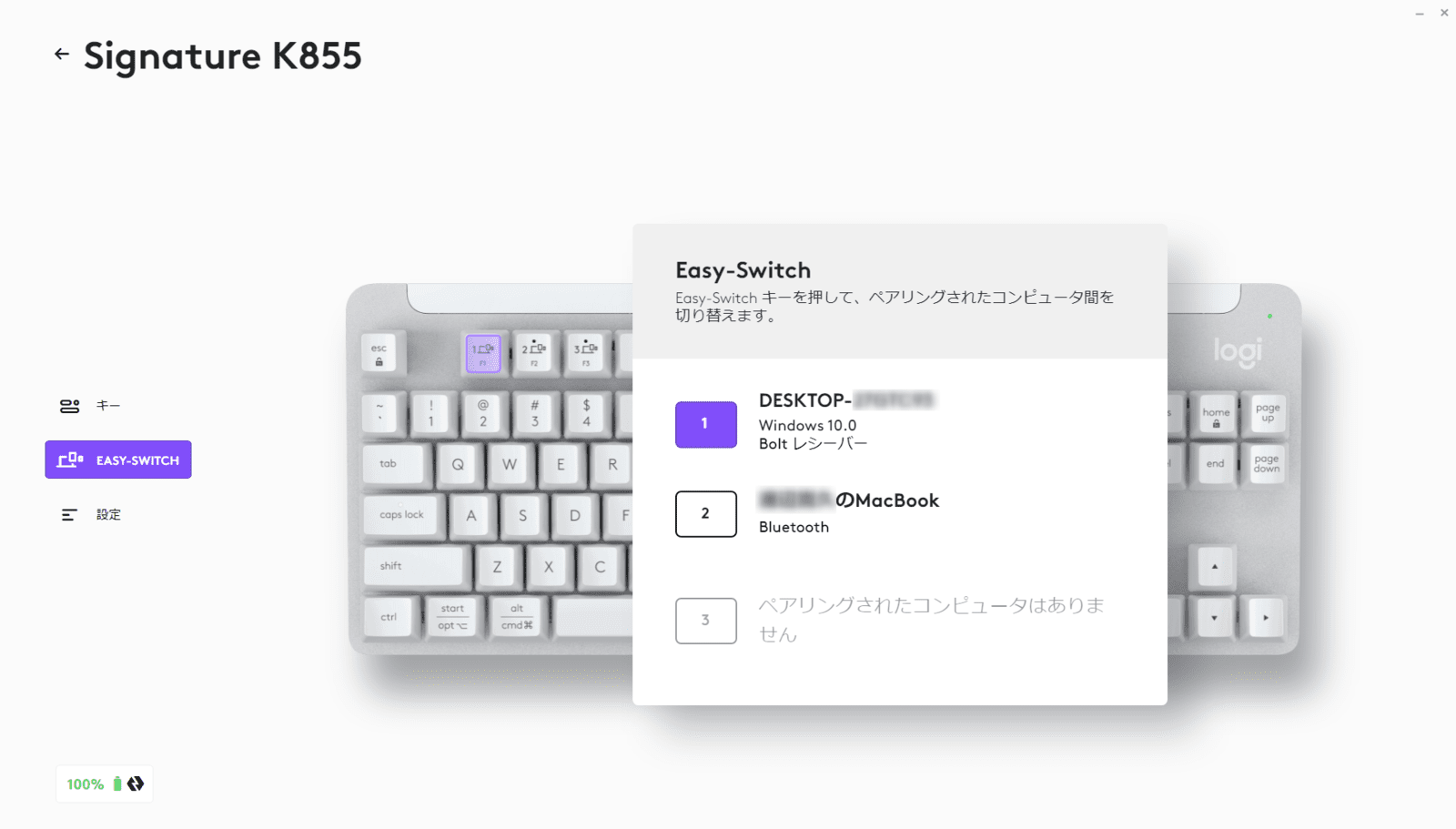
ペアリングしているデバイスを変更・削除などが出来たり。
マクロが使えないのはちょっと残念ですが、フリーのマクロソフトなんていくらでもありますし、少し知識があればゲーミングキーボードからの乗り換えでも特に不便は感じないかと思います。
ちなみに個人的には「KeyToKey」というマクロソフトが多機能でおすすめ。
簡単なマクロを作るだけならゲーミングキーボードのソフトと同じぐらい簡単にマクロが組めます。そしてやろうと思えばC#で複雑な分岐を書いたり画像認識を取り入れることも出来る神ソフト。おすすめ。
K855のタイピング音(動画)
打鍵感はよくある「赤軸」のキーボードのそれです。静音ではないですが小気味のよい音ですね。
強いて言うならSpace、Enter、Shiftなどの大型キーの打鍵音がちょっと「ガチャガチャ」うるさい感じはします。
SpaceやEnterなどの大型キーには「スタビライザー」という左右にガタガタしないようにする補助パーツが入っているんですが、おそらくそれにグリスが塗ってないのがガチャガチャ音の原因でしょう。ちょっとお高級なキーボードだとスタビライザーにグリスが塗ってあって打鍵音を滑らかにしてあるんですが、K855はそこまではしていないようです。
とはいえ、この「ガシャガシャな感じ」が好きな人も多いと思うので、好みに合うかでしょうね。
K855の不満点
PrintScreenキーが無い

地味に不便な点に気づいてしまいました。このキーボード、PrintScreenキーが無いんです。
厳密に言えばF12の右にあるはずの「PrintScreen」「Scroll Lock」「Pause」の3つが無い。
他社のキーボードにもPrintScreenが省かれているキーボードはいくらでもありますが、そういう場合は「Fn+P」を押せばPrintScreenが発動するようにショートカット設定されていることが多いです。しかしK855にはそのような設定もない。
一応、メディアキーの純正機能に「画面を切り取り」「画面をキャプチャ」というファンクションはあるんですが、これはWin10純正のスクショツールが起動するだけで、PrintScreenキーとは似て非なるものなんですよ。なのでPrintScreenキーを押すことで発動する3rdパーティ製のスクショアプリを使ったり、PrintScreenキーでスクショを撮影する設定になっているゲームでスクショを撮ったりすることはできないのです。うーん残念。
PrintScreenを押したければ、先ほど紹介した「Logi Options+」を使ってファンクションキーにPrintScreenをショトカ登録するしかないようです。つまり(ショートカットはメディアキー状態でのみ使えるので)ファンクションキーと共存させることは不可。
人によってはどうでも良い点かもしれませんが、ぼくはPrintScreenキーを多用する生活を送っているため、この点結構不便に感じました。
まとめ

- 2.4GHz / Bluetooth 両方に対応
- 3台のデバイスにペアリング可能
- バッテリー寿命が長い(最長36ヶ月)
- 乾電池で動く
- デザインが良い
- 立てて置ける
- 尊師スタイルができる
- 無線メカニカルキーボードとしては価格が安い
- 有線接続ができない
- (今のところ)英字配列が購入できない
- キー印字がシール
- マクロ非対応
- PrintScreenキーがない
- スタビライザーの音がうるさい
この値段で3デバイスに接続できるワイヤレスメカニカルキーボードが買えるのは美味しいですね。同じような機能のキーボードはロジクール内にも色々ありますが、K855は「メカニカルキーボードである」というのがミソかなと思います。
有線接続が不可なのでシビアな使い方をするゲーマーには不向きかもしれませんが、2.4Ghz接続ならFPSをプレイしても全く遅延は感じませんでした。
キーが光ったりしないぶん電池寿命がかなり長いので、仕事道具として使うには最高のキーボードですね。
| キー配列 | 日本語配列(テンキーレス) |
| 接続タイプ | Logi Bolt USBレシーバー Bluetooth Low Energyワイヤレス(Bluetooth 5.1) 最大3台のデバイスを接続して、デバイス間を簡単に切り替え |
| ワイヤレス通信可能範囲 | 10m |
| メカニカル スイッチ | TTC Red(リニア) |
| 電池寿命 | 最長36ヵ月 |
| オプション ソフトウェア | Logicool Options+(macOS 10.15以降、およびWindows ® 10、Windows 11以降)に対応 |
| Logicool Flow | Logicool Flow対応マウスに対応 |
| 保証 | 2年間無償保証 |
| 同梱物 | ワイヤレス メカニカル キーボード 単四形アルカリ電池x2(装着済み) Logi Bolt USBレシーバー 保証書、保証規定 |

















この記事へのコメント